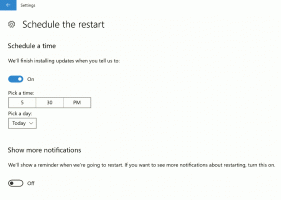Íme hivatalos tippek a Windows-frissítések telepítési idejének javításához
A hosszú telepítési idő az egyik oka annak, hogy az emberek utálják a Windows frissítéseket. Annak érdekében, hogy ez a folyamat kevésbé legyen bosszantó, a Microsoft számos különböző változtatást és fejlesztést hajtott végre. Például, aktív órák, kisebb frissítési csomagok, a képesség, hogy szüneteltesse a Windows frissítést, és a választás szabadsága mikor kell frissíteni Windows 10 a következő verzióra. A számítógép frissítése ma már sokkal kevésbé bosszantó, de néhány embernek még mindig nehéz dolga a Windows Update szolgáltatással. Ezeknek a felhasználóknak a Microsoft ma megosztott néhány tippet a Windows frissítések telepítési idejének javítására vonatkozóan.
Hogyan javítható a Windows frissítések telepítési ideje
Íme a Microsoft által a Windows frissítéseinek felgyorsítására javasolt bevált módszerek.
1. lépés. Használja a Windows 10 modern verzióit
Először is használjon egy modern Windows 10 verziót. Fontos, hogy a számítógépen Windows 10 1809 vagy újabb rendszer fut-e. Ettől a verziótól kezdve a Microsoft jelentősen továbbfejlesztette a Windows-frissítések letöltéséért és telepítéséért felelős mögöttes technológiákat. Ennek eredményeként az összesített frissítések sokkal kisebbek és hatékonyabbak. Például a Windows 10 1607 összesített frissítéséhez egy évvel a megjelenés után 1,2 GB adatot kell letölteni. A Windows 10 1809 ezt a méretet csaknem négyszeresére csökkenti, lenyűgöző 310 MB-ra. Ez a változás mindenki számára jelentős, különösen a korlátozott vagy lassú internetkapcsolattal rendelkezők számára.
2. lépés. Használjon gyorsabb meghajtót
Másodszor, használjon gyorsabb meghajtót. 2021-ben az SSD-meghajtók szó szerint minden PC-felhasználó számára elérhetők. SSD-t már 20 dollárért kaphat. A Microsoft szerint a HDD-ről SSD-re váltás akár hatszorosára növeli a frissítések telepítési idejét. Ez éjszakai és nappali különbséget jelent a számítógép használatának szinte minden területén.
Ha a számítógépe gyorsabb SSD-vel (3K IOPS vagy magasabb), a CPU szűk keresztmetszetet jelenthet, ezért a Microsoft gyorsabb CPU-t javasol a frissítések telepítési sebességének javítása érdekében. Ha nem tud jobb CPU-t vásárolni, a túlhajtás némileg segíthet.
3. lépés Ügyeljen a víruskeresőre
Harmadszor, ügyeljen a víruskeresőre. Soha ne használjon egynél több víruskereső szoftvert a számítógépén, mivel az ilyen beállítás jelentősen rontja a számítógép teljesítményét.
Ha elolvassa, mélyebbre merülhet a Windows összesített frissítéseinek működésének technikai vonatkozásaiban, és hogy a Microsoft hogyan csökkentette méretüket ezt a bejegyzést a Tech Community fórumán.